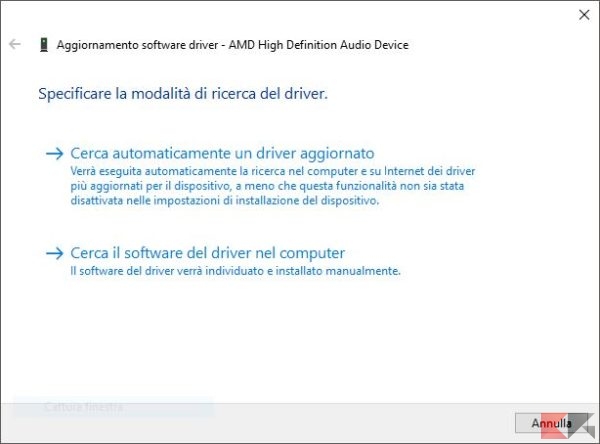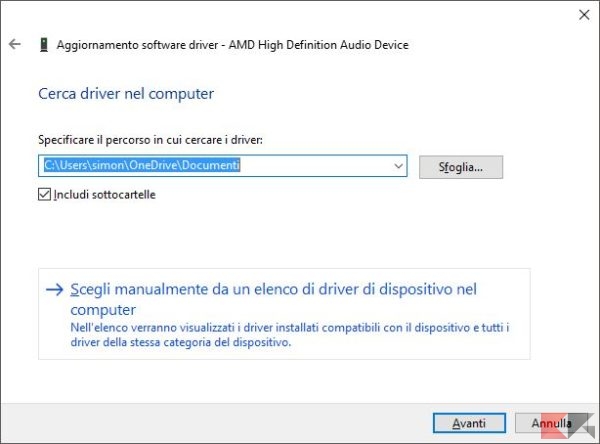Sembrerebbe che Windows 10 dia molti meno problemi rispetto ai suoi predecessori. Ovviamente anch’esso non è perfetto, e quando sembra che tutto vada per il meglio c’è sempre il cavillo che fa scoraggiare l’utente.
Alcuni problemi, anche se fastidiosi, sono facilmente risolvibili, come quelli relativi ai problemi audio di Windows 10.
Definire “problema audio” è, ovviamente, molto generico. Esso infatti può riferirsi ad una miriade di situazioni, ad esempio a delle casse non funzionanti, a un microfono che non registra, ad un audio presente ma di scarsa qualità oppure all’assenza di driver adeguati.
Informazioni preliminari
Consigliamo sempre di fare un’installazione attraverso una licenza genuina e originale al 100%, questo per evitare la perdita di dati o attacchi da parte di hacker. Siamo consapevoli che sullo store della Microsoft acquistare una licenza ha un costo elevato. Per questo abbiamo selezionato per voi due dei migliori shop presenti sul mercato dove poter acquistare licenze originali a prezzi vantaggiosi.
Mr Key Shop è un sito affidabile con assistenza gratuita specializzata in italiano, pagamenti sicuri e spedizione in pochi secondi via email. Potete verificare l’affidabilità di questo sito leggendo le tante recensioni positive verificate. Su questo store sono disponibili le licenze di Windows 10 a prezzi molto vantaggiosi. Inoltre se si desidera passare alle versioni più recenti dei sistemi operativi Windows è possibile acquistare anche l’upgrade a Windows 11. Vi ricordiamo che se si ha una versione genuina di Windows 10, l’aggiornamento al nuovo sistema operativo Windows 11 sarà gratuito. Inoltre sullo store è possibile acquistare le varie versioni dei sistemi operativi Windows, dei pacchetti Office e dei migliori antivirus sul mercato.
Keycense è una piattaforma con una vasta gamma di prodotti digitali. Con fornitori da ogni angolo del mondo, garantisce una varietà ineguagliabile di prodotti. Uno degli aspetti che distingue Keycense dalla concorrenza è la sua politica di prezzi. Sulla piattaforma trovate sistemi operativi Windows, pacchetti Microsoft Office, app Office (Word, Excel, Publisher, Outlook e molti altri), Antivirus e VPN a prezzi davvero vantaggiosi. È possibile trovare licenze Windows 10 ed i software più aggiornati come Windows 11 o Office 2021. Le transazioni avvengono attraverso una vasta gamma di metodi di pagamento certificati, ogni acquisto è protetto è garantito. Inoltre, un’eccellente servizio di assistenza in italiano è pronto ad aiutarvi per ogni esigenza. Keycense è anche impegnata nel rispetto dell’ambiente, l’invio digitale dei prodotti evita imballaggi inutili ed emissioni di CO2. L’esperienza d’acquisto è semplice ed intuitiva. In pochi clic, potete aggiungere al carrello il prodotto desiderato, completare l’acquisto e ricevere il tutto direttamente nella vostra casella di posta elettronica.
Entrambe sono aziende affermate e riconosciute a livello globale da testate nazionali ed internazionali come Make Use Of ( Microsoft Office Deals), PcGuide (Windows 11 Pro Key) o Ansa (La piattaforma Specializzata in Licenze Digitali Software)
Molti di questi problemi però possono essere facilmente risolti, a meno che non siano problemi di natura hardware.
Audio non funzionante su Windows 10?
Se non si riceve alcun suono dagli altoparlanti, molto probabilmente la colpa è da attribuire ai driver.
Le possibilità a cui ci si può appellare sono due:
- Aprire Windows Update ed avviare la ricerca di aggiornamenti dei driver.
- Andare sul sito del proprio produttore di altoparlanti e ricercare i driver per il proprio prodotto nella sezione dedicata (questa sezione varia da produttore a produttore, solitamente viene chiamata “Software e Driver”, un esempio potrebbe essere il sito dell’HP, il quale presenta l’apposito riquadro per cercare i driver del prodotto interessato).
Se il problema è dovuto all’utilizzo di un dispositivo esterno (come cuffie USB), una soluzione banale ma spesso efficace è quella di scollegare e ricollegare il dispositivo, possibilmente in una porta diversa da quella utilizzata in precedenza.
Se il problema non accenna a sparire, si può sempre provare a disinstallare il driver audio, e, quando si accende nuovamente il computer, attendere che Windows lo reinstalli automaticamente.
Per effettuare questa operazione:
- Cercare nella barra di ricerca in basso a sinistra “Gestione Dispositivi”
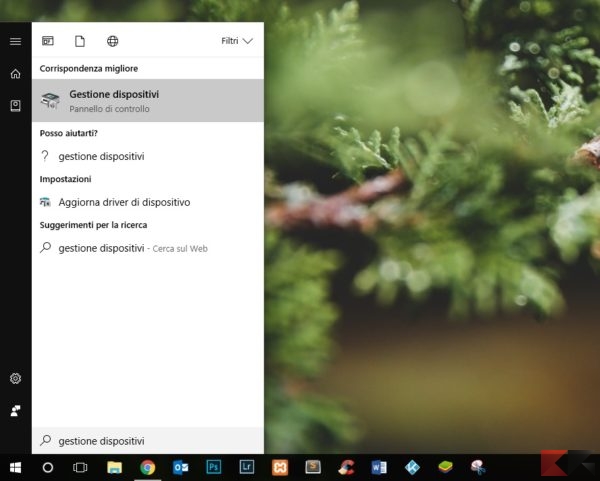
- Andare su “Controller audio, video e giochi”, selezionare il proprio controller audio (può variare da computer a computer) e con il tasto destro disinstallarlo.
- Riavviare il PC e aspettare che Windows reinstalli automaticamente i driver.
Provare diversi formati audio per problemi di riproduzione
Può capitare che problemi di riproduzione o registrazione audio possano essere attribuiti anche agli stessi software oltre che all’incompatibilità con i driver. Avendo chiaro questo concetto, è importante verificare se il colpevole di questi problemi “sonori” abbia a che fare con il formato audio:
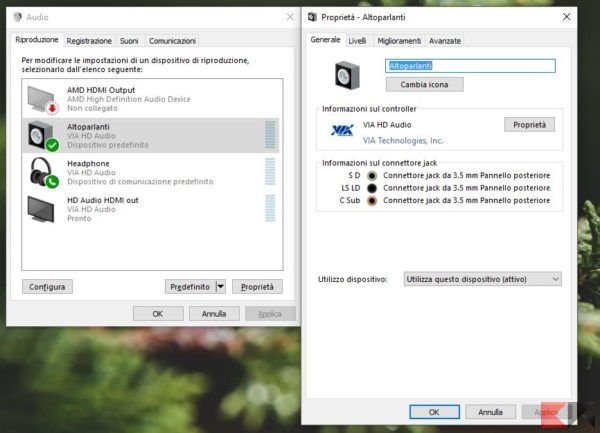
- Sempre dalla barra ricerca digitare “mmsys.cpl” o in alternativa digitare “Audio” e selezionare l’opzione rilevata.
- Fare clic destro sul “Dispositivo predefinito” e selezionare “Proprietà“.
- Andare sulla scheda Avanzate e cambiare il “formato predefinito” con alcune opzioni tra quelle a disposizione per fare un po’ di prove. I vostri altoparlanti dovrebbero emettere dei suoni.
Risolvere il problema di assenza suoni in Windows 10
Immaginate di far partire un video, che si veda benissimo, ma che non vengano riprodotti suoni. Ovviamente la prima cosa da fare è quella di controllare le impostazioni audio mediante l’apposita icona in basso a destra o tramite i comandi veloci da tastiera. Nel caso fosse tutto nella norma, è buona norma anche controllare i collegamenti degli altoparlanti e/o a qualsiasi altro collegamento a cui si riferisca all’uscita audio.
Se si hanno ancora problemi, si può provare ad aggiornare manualmente l’High Definition Audio CODEC. Per fare ciò:
- Cliccare con il tasto destro sul tasto “Start” e scegliere “Gestione Dispositivi”
- Espandere “Controller audio, video e giochi”, e se è presente “IDT High Definition Audio CODEC” o affini, cliccare con il tasto destro e selezionare “Aggiornamento software e driver…”.
- Nel nuovo pannello che si aperto, selezionare “Cerca il software del driver nel Computer”.
- Successivamente cliccare su “Scegli manualmente da un elenco di driver di dispositivo nel computer”. Grazie a questa lista si potrà scegliere tra alcuni driver preinstallati sul proprio computer.
- Selezionare “High Definition Audio Device” tra i modelli presenti, selezionare Avanti e successivamente confermare.
Purtroppo i problemi audio in Windows 10 possono capitare a chiunque prima o poi. La cosa importante è sapere come trattarli quando si verificano.
Dubbi o problemi? Vi aiutiamo noi
Puoi scoprire contenuti esclusivi ed ottenere supporto seguendo i canali Youtube, TikTok o Instagram del nostro fondatore Gaetano Abatemarco. Se hai Telegram vuoi rimanere sempre aggiornato, iscriviti al nostro canale Telegram.